Efecto
Usa este deslizador para ajustar la fuerza del Efecto. Una configuración de Fuerza del 0% significa que el Efecto no tendrá efecto.
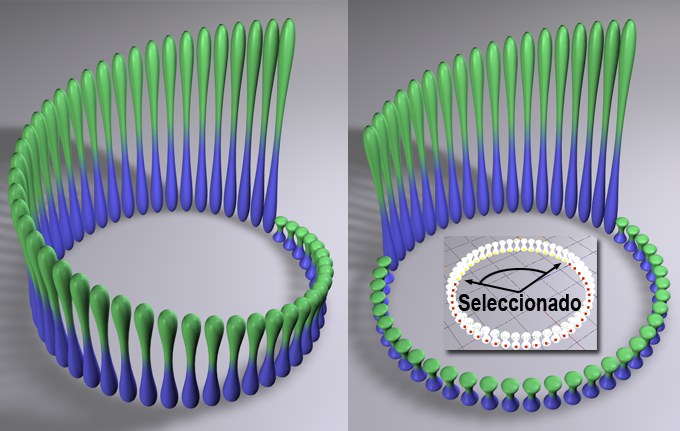 A la izquierda un Efecto Paso sin selección, a la derecha con una selección.
A la izquierda un Efecto Paso sin selección, a la derecha con una selección.En este campo puede arrastrarse una etiqueta de Selección MoGraph o Mapa de Pesos MoGraph, o puede colocarse automáticamente seleccionando un Objeto Clonar y una etiqueta de selección/peso MoGraph existente, y creando un Efecto.
El Efecto funcionará entonces de la siguiente manera, dependiendo de la configuración de la etiqueta:
- Etiqueta Selección MoGraph: solo afectará a los clones pertenecientes a la selección.
- Etiqueta Mapa de Pesos MoGraph: El pesado de clones (valores entre 0% y 100%) guardado en la etiqueta se multiplica con la fuerza del efector.
Según la opción elegida, los clones se orientarán según:
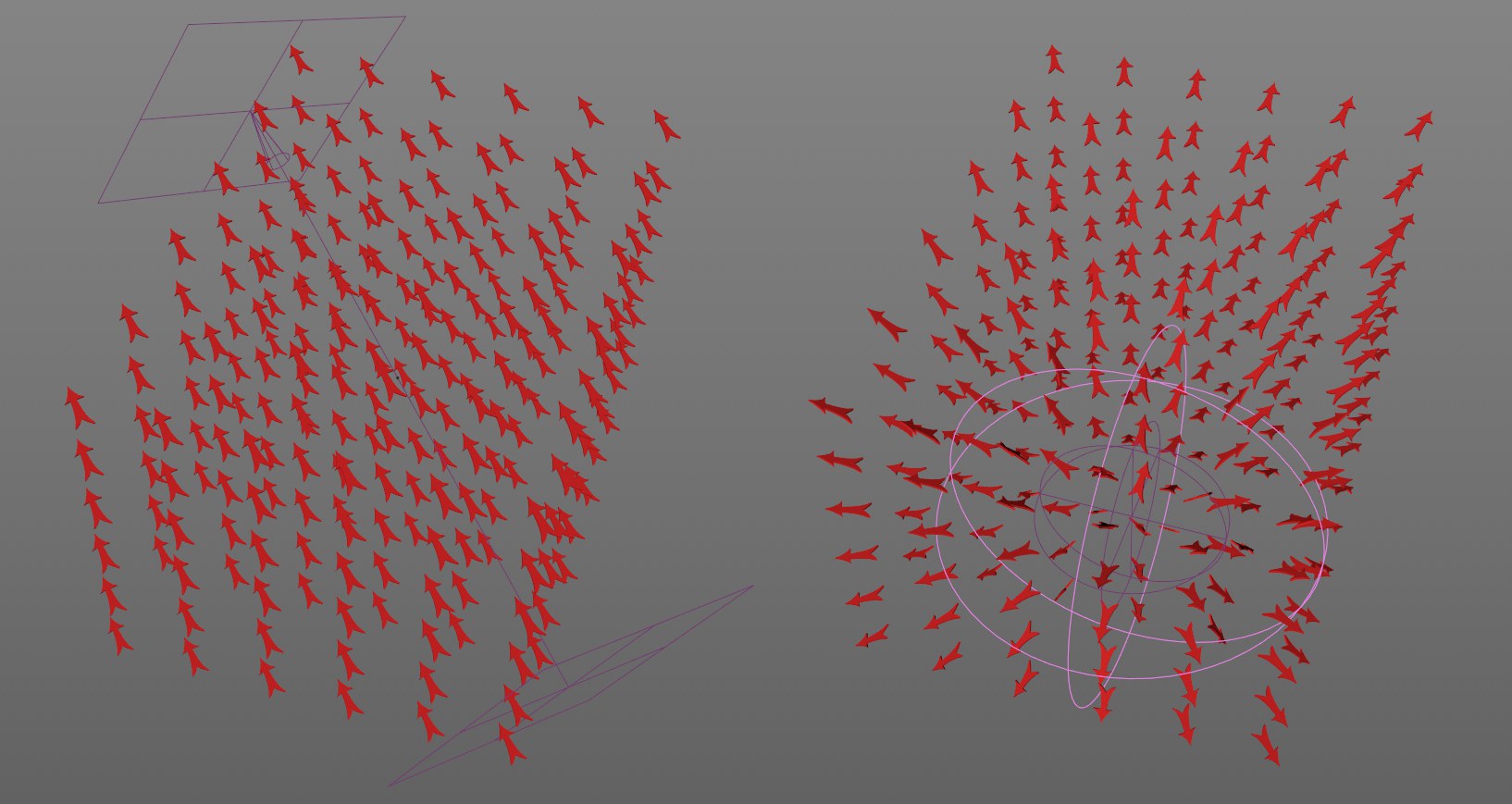 Un Campo lineal en el Objetivo a la izquierda, a la derecha un campo esférico. Las instrucciones siempre se ejecutan de máximo a mínimo.
Un Campo lineal en el Objetivo a la izquierda, a la derecha un campo esférico. Las instrucciones siempre se ejecutan de máximo a mínimo.La funcionalidad de campo consta de 3 canales: valor, color y dirección. Los campos pueden afectar estas tres propiedades, por lo que la dirección desempeña el papel más pequeño porque está respaldada por tan pocos elementos. Estos son principalmente (en el R20) el Efecto Objetivo y, por ejemplo, el Nodo Falloff y los Campos Python).
Los campos pueden definir directamente una dirección (o un vector). Para los Campos de formas comunes tales como Campos lineales o esféricos, esta dirección siempre se ejecuta desde el efecto máximo al mínimo, es decir, para un campo lineal, se obtendrá la misma dirección y para un campo esférico se ejecutará desde el centro hacia afuera.
Los campos que se utilizan junto con una funcionalidad de dirección se mostrarán con una pestaña Dirección donde se pueden definir instrucciones personalizadas.
Los clones se alinearán a su eje Z por defecto.
Se pueden lograr efectos interesantes en combinación con una capa Spline, por ejemplo:
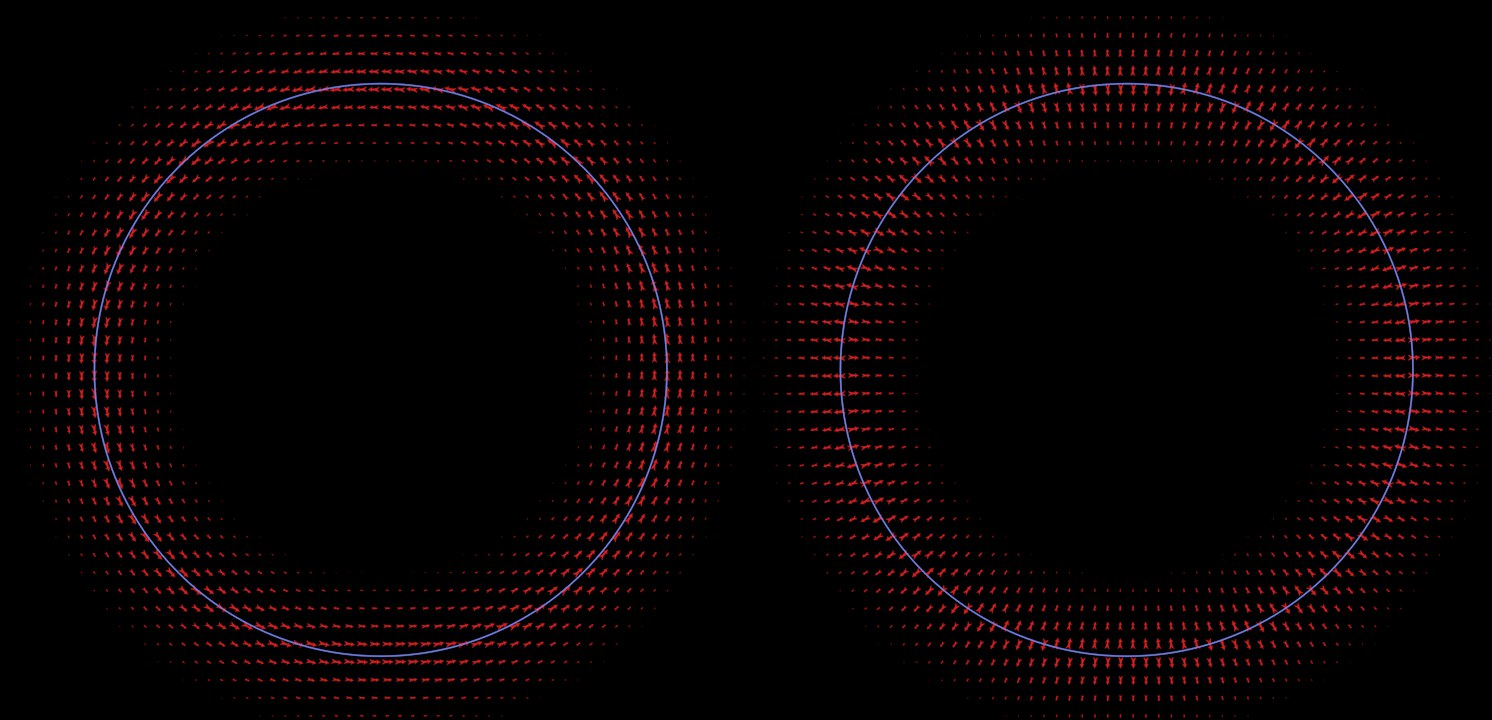 Capa de objeto Spline en un Efecto objetivo: izquierda en Modo distancia A lo largo, derecha Radio.
Capa de objeto Spline en un Efecto objetivo: izquierda en Modo distancia A lo largo, derecha Radio.Otros efectos de campo interesantes con respecto al canal de dirección:
- Campos de ruido, que funcionan de acuerdo a su distribución de efectos (siempre en la dirección del efecto más débil)
- Partículas las cuales se usa su dirección de vuelo
- Objeto puntual que asigna direcciones a puntos o superficies objeto
- Constantes para las que puede definir una dirección personalizada
Habilitar esta opción establecerá la longitud del vector direccional como un valor de peso MoGraph (consulte también MoGraph Color Layer). Pueden usar este valor de peso Otros efectores/listas de campo (si el objeto generador de clones se coloca en la lista).
 A la izquierda Establecer peso está desactivado y todas las flechas tienen la misma longitud; a la derecha, la opción está habilitada y crea una escala adecuada. A la izquierda Establecer peso está desactivado y todas las flechas tienen la misma longitud; a la derecha, la opción está habilitada y crea una escala adecuada. |  |
Aquí las flechas se orientan hacia el punto del objeto más cercano. Establecer peso asegura que un Efector separado (el Efecto Plano con el nombre Plano) escala las longitudes de las flechas.
Los clones se orientarán con su eje Z en la dirección del Objeto Objetivo. El Objeto Objetivo se define arrastrando el objeto deseado al campo Objeto Objetivo. Si este campo se deja en blanco, se usará el Efecto Objetivo.
Lo clones se orientarán siempre con su eje Z en la dirección de la cámara en las vista 3D.
Cada clon se orientará con su eje Z según el clon anterior o siguiente. En el ejemplo abajo, se ha usado para la demostración un toro:
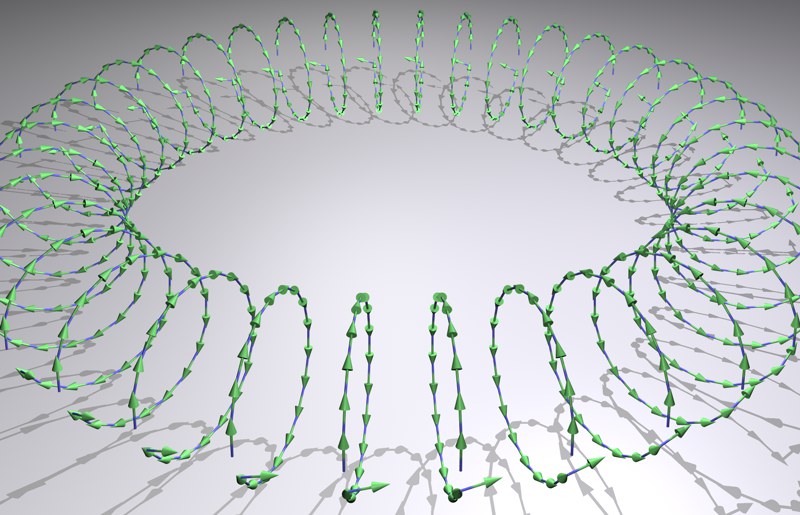 Cada clon se orienta según el clon anterior o siguiente.
Cada clon se orienta según el clon anterior o siguiente.Mira el modo Objeto Objetivo.
Si se activa esta opción, el eje Z del clon siempre apuntará al Objeto Objetivo; si está desactivada, la rotación en la dirección pitch no se modificará- También puede definirse un vector superior.
Se usará la dirección Z negativa en vez de la Z positivo para orientar el clon a el objetivo.
 de izq. a drcha. y de arriba a abajo: Usar Pitch desactivado; Usar Pitch activado; adicionalmente , Vector Superior establecido a Objeto; adicionalmente Modo Objetivo establecido en Mirar hacia Cámara.
de izq. a drcha. y de arriba a abajo: Usar Pitch desactivado; Usar Pitch activado; adicionalmente , Vector Superior establecido a Objeto; adicionalmente Modo Objetivo establecido en Mirar hacia Cámara.En cuanto se activa Usar Pitch, los clones señalan con su eje Z exactamente en la dirección de la posición definida en Modo Objetivo (siempre que no se haya activado la opción Encabezado Inverso). Puede seleccionarse uno de los vectores predefinidos o un Objeto desde el menú Vector Superior en cuya dirección los clones deben orientarse con sus ejes X (tanto como permita el bloqueo del eje Z).
Mira Vector Superior.
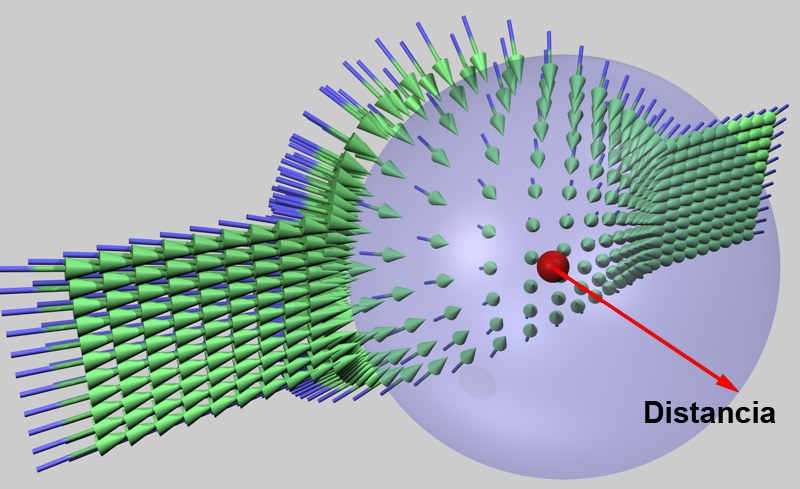 Los clones pueden expulsarse desde un objeto objetivo (aquí en rojo) activando la opción Repeler. Aquí se ha establecido la Fuerza de Distancia a 100%.
Los clones pueden expulsarse desde un objeto objetivo (aquí en rojo) activando la opción Repeler. Aquí se ha establecido la Fuerza de Distancia a 100%.Aparecen los siguientes deslizadores cuando se activa Repeler:
Define la distancia mínima que deben tener los clones al objetivo (o a un Efecto en otros modos) antes de que se desplacen.
Usa este deslizador para ajustar la fuerza de la repulsión.